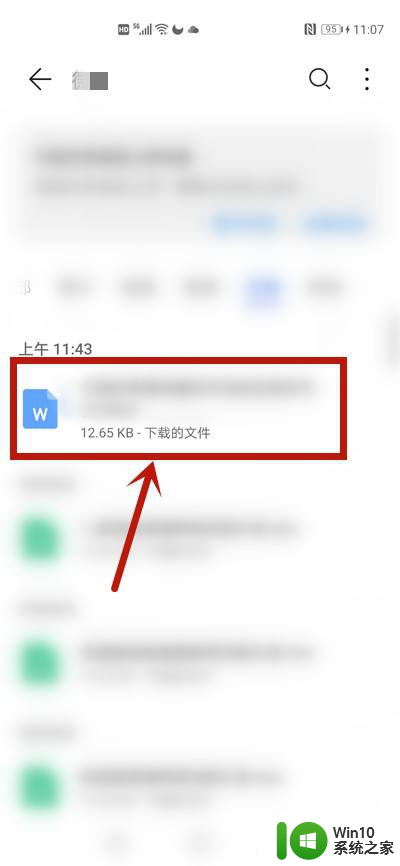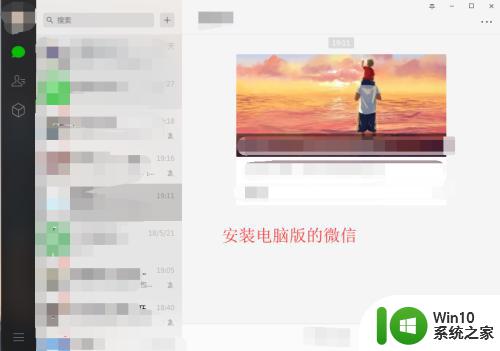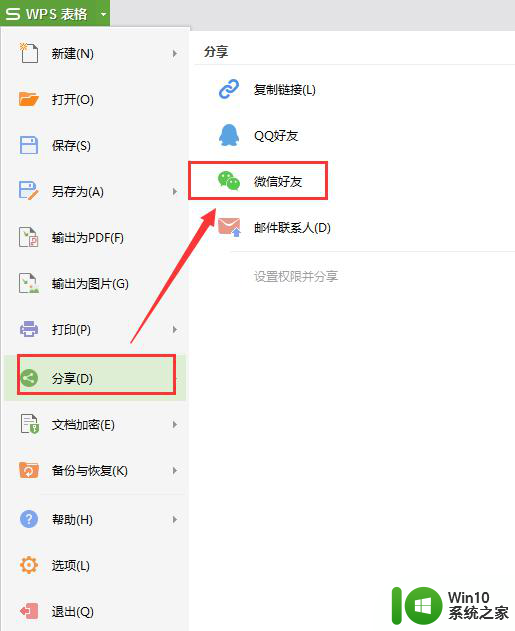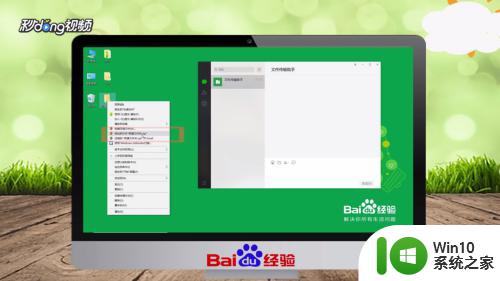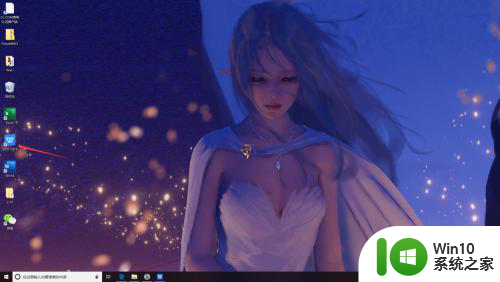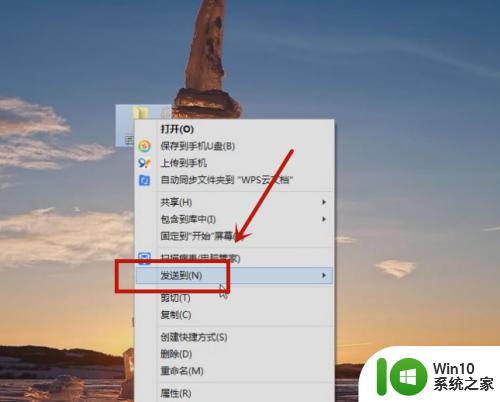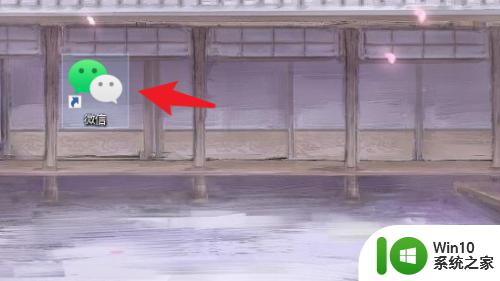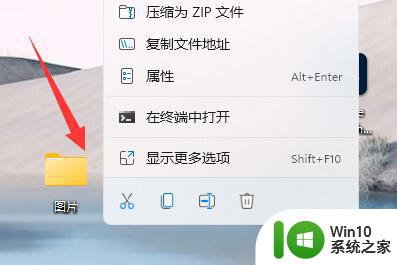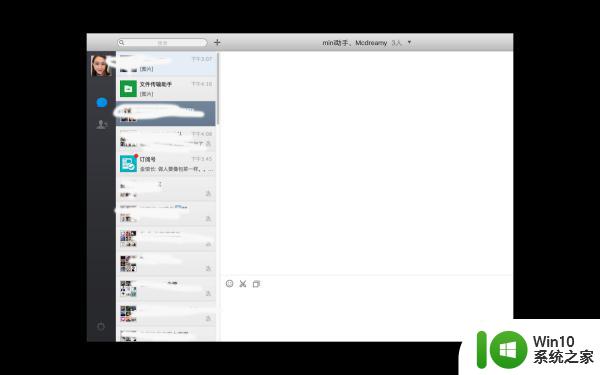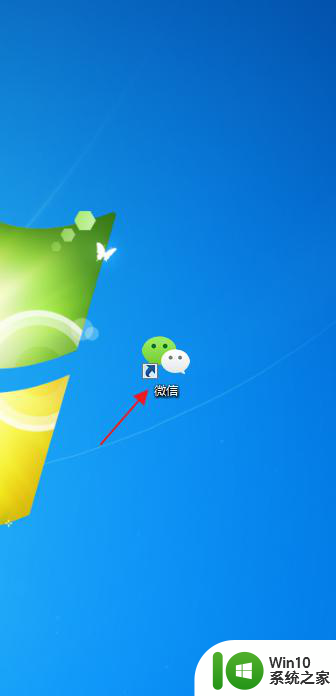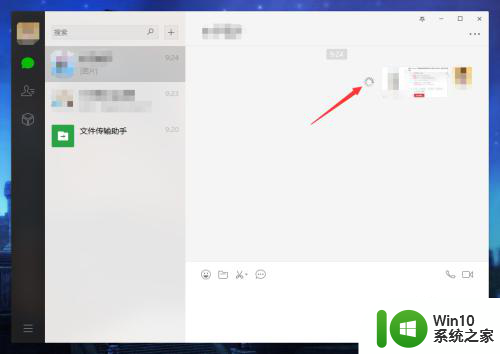电脑微信无法发送文件怎么办 电脑微信接收文件太慢怎么解决
更新时间:2023-06-16 08:48:46作者:xiaoliu
电脑微信无法发送文件怎么办,电脑微信作为现代社交工具之一,为我们提供了方便快捷的聊天方式,然而有时我们会遇到一些问题,比如无法发送文件或接收文件太慢等等。这些问题往往影响到我们日常生活和工作。那么对于这些问题,我们应该如何解决呢?接下来就让我们一起来探讨一下。
具体步骤如下:
1、首先,打开电脑版微信,如下所示。

2、其次,进入微信主界面。然后单击左下方的三条杠图标。
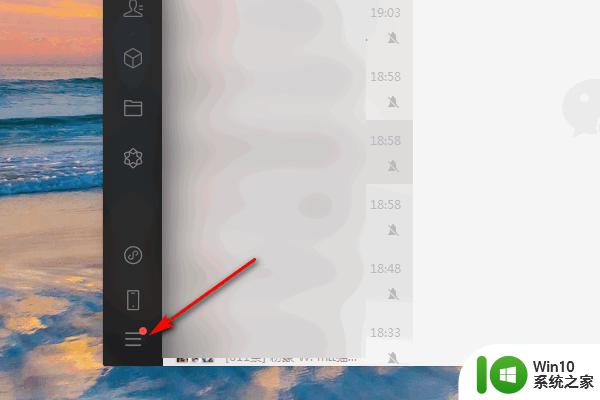
3、单击菜单栏,选择设置选项,如下图所示。
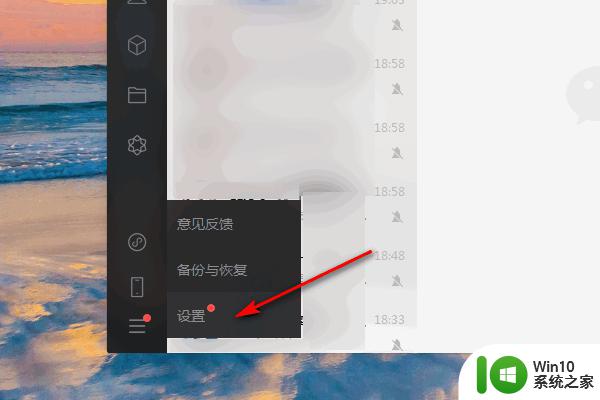
4、接着,在弹出窗口中。单击文件管理,然后删除自动下载前面的√,如下图所示。
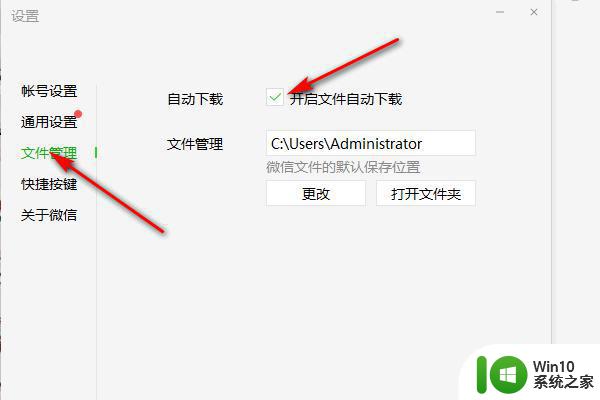
5、在弹出窗口中,单击“确定”即可解决。
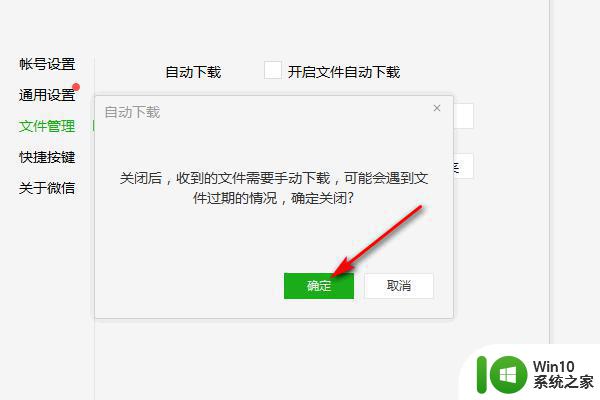
6、最后,可以看到就可以接收文件了。
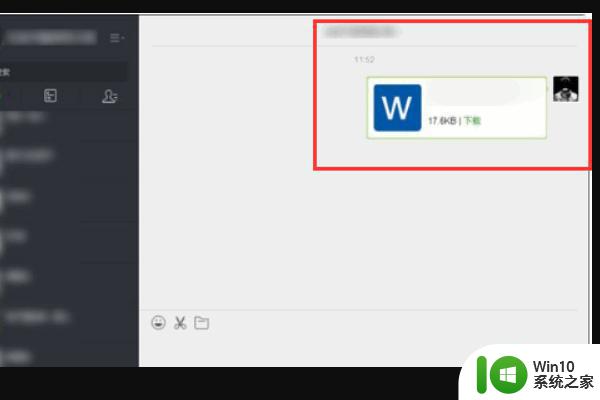
以上就是电脑微信无法发送文件怎么办的全部内容,有不清楚的用户可以参考小编的步骤进行操作,希望能对大家有所帮助。